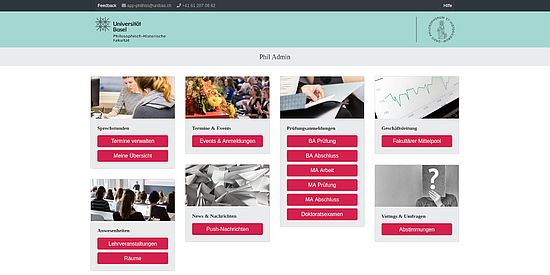
Phil Admin
Der Phil Admin ist eine responsive Browser-Anwendung, die auf Desktops, Laptops, Tablets und Smartphones jedes Betriebssystems genutzt werden kann. Sie stellt Professuren, Dozierenden und Verwaltungsmitarbeitenden u.a. die nachfolgend genannten Features zur Verfügung.
Die Studierenden greifen mit der Phil App (ebenfalls eine responsive Web App zur Nutzung im Browser) auf die bereitgestellten Daten zu, buchen die per Phil Admin eingepflegten Sprechstunden und Beratungstermine, treten den vereinbarten Videomeetings bei, melden sich zu Diplomfeiern und anderen Events an, checken per QR-Code-Scan in hinterlegte Veranstaltungen ein oder nehmen per Scan unkompliziert an Votings und Terminumfragen teil.
Features
- Anlage, Bearbeitung und Durchführung beliebiger Terminumfragen für sich selbst, seine Teammitglieder und/oder seine Organisationseinheiten-Mitglieder (je nach eigener Rolle/Berechtigung)
- Schnelle Übersicht über laufende, vergangene und zukünftige Terminumfragen auf einer Seite
- Anlage einer beliebigen Anzahl von Terminoptionen – auch solche, die über mehrere Tage oder längere Zeiträume laufen
- Hinterlegbarer Infotext und Konfigurationsmöglichkeiten zur optionalen Teilnahme per Zoom, zur Angabe von "Vielleicht"-Feedbacks und zur Festlegung, ob Terminumfragen auch von Personen ohne Phil Account (z.B. uni-externe Teilnehmende) ausgefüllt werden können
- Einfache Durchführung der Terminumfragen mittels Weblink oder per QR-Code Scanfunktion der Phil App bzw. per manueller Code-Eingabe in der App
- Tabellarische Übersicht über die farbcodierten Feedbacks, inkl. Summenbildung und symbolischer Darstellung der besten Terminoption(en)
- Direkter Zugriff auf Vornamen, Nachnamen, E-Mail Adressen und optionale Bemerkungen der Teilnehmenden
- Automatische E-Mail Benachrichtigungen
- Löschfunktion für einzelne Feedbacks und Terminoptionen
- Datenexportmöglichkeit für die Archivierung und weitere Verarbeitung der Terminumfragen
- Anlage beliebiger Abstimmungstermine (Titel, Beschreibung, Datum) für sich selbst, seine Teammitglieder und/oder seine Organisationseinheiten-Mitglieder (je nach eigener Rolle/Berechtigung)
- Schnelle Übersicht über heutige, vergangene und zukünftige Abstimmungstermine auf einer Seite
- Anlage einer beliebigen Anzahl von Fragen pro Abstimmungstermin, mit frei hinterlegbaren Fragetexten und Sortierungsmöglichkeit der Fragenreihenfolge per Drag & Drop
- Anlage einer beliebigen Anzahl von Antworten pro Frage, mit frei hinterlegbaren Antworttexten und Sortierungsmöglichkeit der Antwortenreihenfolge per Drag & Drop (Anlage der üblichen, überschreib-/löschbaren Standard-Antworten "Ja", "Nein" und "Enthaltung" erfolgt automatisch)
- Einfache Durchführung der Votings mittels QR-Code Scanfunktion der Phil App bzw. per manueller Code-Eingabe in der App – mit einem separaten QR-Code je Frage
- Voting-Möglichkeit der Teilnehmenden ausschliesslich per Phil App bzw. mit registriertem Phil Account und nur während der Anzeige des QR-Codes (Abstimmung starten/beenden) – womit mehrfache Stimmenabgaben pro User und Stimmenabgaben vor/nach der Voting-Freigabe ausgeschlossen sind
- Anzeige des neutralisierten Votingergebnisses (nur Anzahl der Stimmen pro Antwort) nach Deaktivierung der Abstimmung zu einer Frage
- Neutralisierte Datenexportmöglichkeit für die Archivierung und weitere Auswertung der Votings (Feature in Entwicklung)
- Hinterlegen von Soll-Teilnehmendenzahlen
- Automatische Generierung von QR-Codes und zugehörigen Weblinks im Browser-Frontend
- Simpler Check-in/-out der Studierenden per integriertem QR-Code-Scan in der Phil App oder alternativ mit anderen QR-Scan-Tools und zudem auch per manueller Code-Eingabe in der App
- Speichern von Timestamps der Check-ins
- Excel-Exportfunktion für Veranstaltungs-Anwesenheitslisten zur weiteren Auswertung
- Komfortables Einpflegen und Bearbeiten von Terminserien für selbst festlegbare Themenbereiche – mit flexibel definierbaren Zeiträumen, Wochentagen, Start-/Endzeiten, Sprechstunden-Slotdauern, Pausen und zugehörigen Videomeeting-Links
- Zuordnung von Sprechstundenterminen zu Organisationseinheiten und Teams (Abteilungen, Gruppen)
- Möglichkeit zur Datenpflege für Professuren und Dozierende durch Vertretungen und Sekretariate
- Frei festlegbare Maximalanzahl von Teilnehmenden zur Durchführung von sowohl Einzel- als auch Gruppensprechstunden
- Hinterlegung von Informationstexten für die Teilnehmenden
- Persönliche Tagesübersicht der verfügbaren und gebuchten Sprechstunden, mit Anzeige der Teilnehmenden, deren Kontaktdaten und gewünschten Gesprächsthemen
- Automatische E-Mail Benachrichtigungen bei wichtigen Ereignissen (u.a. bei Buchung und Stornierung von Sprechstunden) und für tägliche Terminerinnerungen
- Direktes Starten von Videosprechstunden aus dem Web-Interface heraus
- Anlegen von Anträgen der eigenen Organisationseinheit mit minimalem Einpflegeaufwand (intelligentes Formular mit u.a. Drop-down Feldern)
- Automatische Kalkulation der Fördermittelbeträge
- Verfolgung des Bearbeitungsstatus und der Fördermittelabrufe der eigenen Anträge
- Antragsbearbeitungs-Workflow für die Fakultätsleitung (inkl. u.a. Teilfreigaben und Kommentarfunktionen)
- Datenexport für die eigene Archivierung und weitere Auswertung bzw. Abwicklung
- Unterschiedliche Berechtigungsstufen zum Zugriff auf Tools und Daten, mit Definition von u.a. Organisationseinheiten- und Team-Admins mit entsprechend erweitertem Datenzugriff
- Verwaltung und prozessbasierte Abarbeitung von Anmeldungen zu Prüfungen, Abschlüssen und Diplomfeiern
Kurzanleitungen
Die nachfolgenden Kurzanleitungen sollten vor der ersten Nutzung des Phil Admin unbedingt gelesen werden, da sie wichtige Informationen zur korrekten und sinnvollen Nutzung der darin bereitgestellten Tools enthalten.
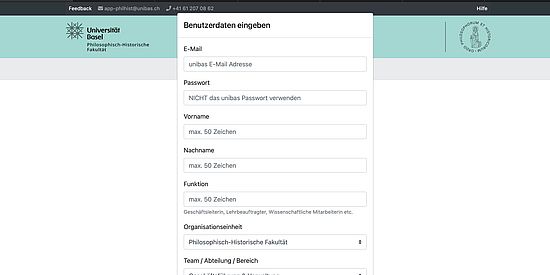
Neue Phil Admin User registrieren sich zunächst auf dem Link https://philapp.io/admin zur Nutzung der Web App. Nach Registrierung erhalten sie eine automatische E-Mail mit einem Bestätigungslink. Nach Aufruf des Links ist der Registrierungsprozess abgeschlossen, es besteht jedoch noch kein Zugriff auf die Tools der Web App.
Hierzu muss der App-Administrator1 (welcher vom System automatisch über die Neuregistrierung informiert wird) zunächst eine Autorisierung der registrierten Person vornehmen. Dies kann je nach Person, Organisationseinheit und gewünschten Zugriffsrechten etwas Zeit in Anspruch nehmen, sollte aber an Wochentagen innerhalb eines Tages erfolgen können.
Nach erfolgreicher Autorisierung erhält die neue Nutzerin bzw. der neue Nutzer eine automatische Bestätigungs-Mail und kann sich dann mit den hinterlegten Account-Daten in der Web App anmelden.
Wichtig:
Bei der Eingabe der Benutzerdaten im Registrierungsdialog sollte darauf geachtet werden, sich für die Organisationseinheit der passenden Ebene zu entscheiden. Personen (Professuren, Dozierende, Assistierende bzw. Verwaltungsmitarbeitende), die nur auf Ebene eines bestimmten Fachbereichs tätig sind, sollten auch den zugehörigen Fachbereich wählen und nicht das übergeordnete Departement. Ansonsten erscheinen ihre Sprechstundentermine in der Phil App auch bei Studierenden aller anderen Fachbereiche des Departements. Personen, die fachbereichsübergreifend bzw. departemental tätig sind, wählen wiederum das zugehörige Departement als Organisationseinheit aus.
1 Zu einem späteren Zeitpunkt ist es geplant, die Autorisierung auch durch Organisationseinheiten-Verantwortliche vornehmen zu lassen.
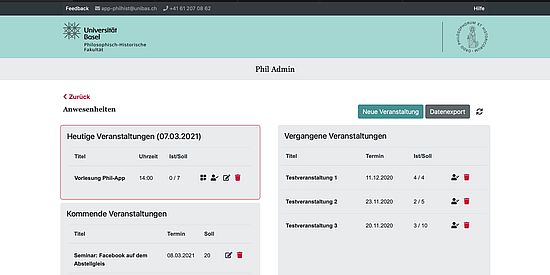
Mit diesem Modul können digitale Anwesenheitslisten für eigene (Lehr-)Veranstaltungen geführt und ausgewertet werden.
Die Veranstaltungen können sowohl als Einzel- als auch Serientermine (täglich, wöchentlich, monatlich) eingegeben werden. Sie werden in einer Übersicht dargestellt – aufgeteilt nach Veranstaltungen des aktuellen Tages sowie kommenden und vergangenen Veranstaltungen.
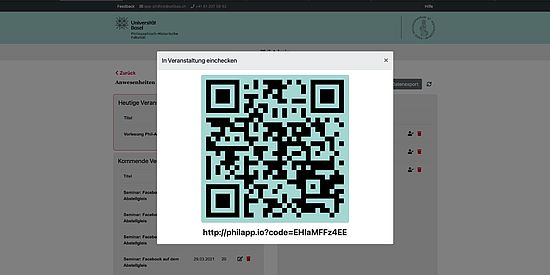
Zu jeder Veranstaltung des aktuellen Tages kann durch Klick auf das entsprechende Icon ein zugehöriger QR-Code angezeigt werden.
Die bzw. der Dozierende kann diesen Code z.B. zum Start der Lehrveranstaltung auf die Leinwand projizieren oder (bei Videomeetings) den Teilnehmenden per Screenshare-Funktion übermitteln. Diese scannen den Code mit der Phil App oder einer beliebigen QR-Scan-Funktion ihres Smartphones und können sich damit innerhalb der Phil App in die Veranstaltung einchecken.
Alternativ zum Scan kann der unterhalb des QR-Codes angezeigte Textcode in der Phil App auch manuell eingegeben werden.
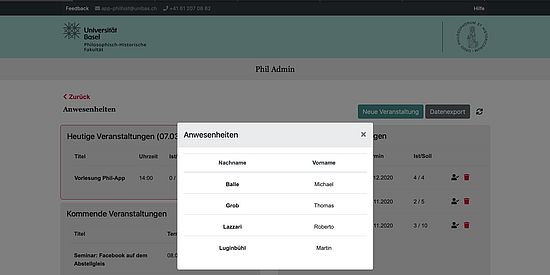
Während und nach jeder Veranstaltung kann (nach Klick auf das Aktualisierungs-Symbol) jederzeit die Liste der eingecheckten Personen angezeigt werden. Zudem steht eine Excel-Exportfunktion zur Verfügung, mit der alle Personen (Vorname, Nachname) und deren Anwesenheiten zu den jeweiligen Veranstaltungen eines festgelegten Zeitraums auf den eigenen Rechner geladen werden können – zur weiteren Auswertung und Ablage.
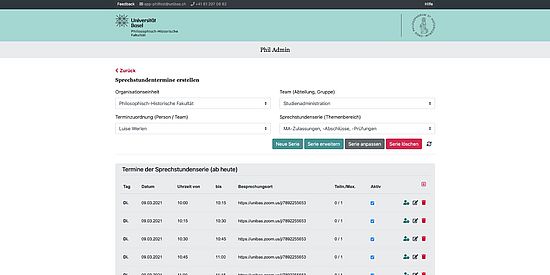
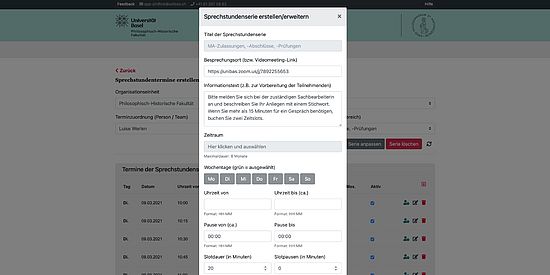
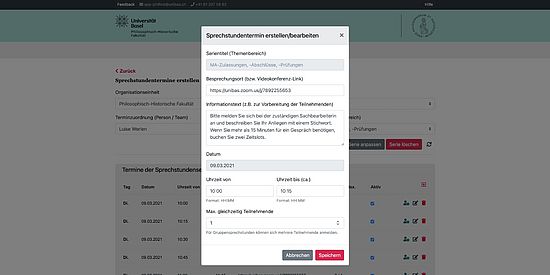
Hier können sowohl ganze Terminserien (mit vielen Sprechstundenslots) als auch Einzeltermine für Professuren, Dozierende und beliebige Personen aus den Verwaltungseinheiten erstellt und bearbeitet werden. Zudem ist es möglich, bestehende Serien zu erweitern, mit bestimmten Inhalten zu aktualisieren und sämtliche oder einzelne Termine der Serie zu löschen. Aber auch eine (temporäre) Deaktivierung von Terminen ist möglich – deaktivierte Termine erscheinen nicht in der Mobile App der Studierenden bzw. können nicht mehr gebucht werden.
Zur Umsetzung von Sprechstunden als Videomeetings können die zugehörigen Weblinks (z.B. unibas.zoom-Links) als Besprechungsort hinterlegt werden. Dies ermöglicht einen direkten Aufruf des Videomeetings aus dem User Interface des Phil Admin und der Phil App heraus.
Durch Eingabe von maximalen Teilnehmendenzahlen können sowohl Einzel- als auch Gruppensprechstunden hinterlegt werden. Wenn eine Sprechstunde mit der zugehörigen Maximalanzahl an Teilnehmenden ausgebucht ist, können über die Phil App keine weiteren Buchungen mehr dafür erfolgen.
Wenn für zu löschende Termine bereits Buchungen vorliegen, warnt das System automatisch und bietet eine Stornierungsfunktion mit automatischer E-Mail-Benachrichtigung der Teilnehmenden an. Hierzu kann vor der Stornierung ein freier Absagetext eingegeben werden.
Weiterhin ist das Anlegen von manuellen Sprechstundenbuchungen möglich – z.B. für Studierende, welche nicht über die Phil App verfügen und Sprechstunden telefonisch oder per Mail bei den zuständigen Personen buchen. Und das gilt selbstverständlich auch für Studieninteressierte und uni-externe Personen ohne unibas-Mailaccount.
Durch diese Option zur manuellen Eingabe können somit sämtliche Sprechstunden aller Organisationseinheiten in einer zentralen Datenbank verwaltet werden. Auch die manuell hinterlegten Teilnehmenden profitieren von den automatischen E-Mail-Benachrichtigungen des Systems.
Die Serien-/Termineingabe ist – je nach eigener Berechtigungsstufe und Organisationseinheiten-/Teamzugehörigkeit – für die eigene Person, die Mitglieder des eigenen Teams und alle Personen der eigenen Organisationseinheit (inkl. aller zugehöriger Untereinheiten) möglich. So können Sekretariate z.B. die Termine für Ihre Professuren eingeben und beliebige Verwaltungskonzepte innerhalb von Departementen und Fachbereichen verwirklicht werden.
Wichtig:
- Bevor Sprechstundentermine für andere Personen (z.B. Professuren) angelegt werden können, müssen diese zunächst als User in Phil Admin registriert und autorisiert worden sein.
- Beim Hinterlegen von Videolinks als Besprechungsort ist darauf zu achten, nur den Link selbst in das Eingabefeld einzufügen (also unbedingt auf Zusätze wie z.B. "Zoom-Link:" verzichten). Ansonsten können die Studierenden in der Phil App nicht vom Vorteil des direkten Aufrufs des Videomeetings aus dem User Interface heraus profitieren.
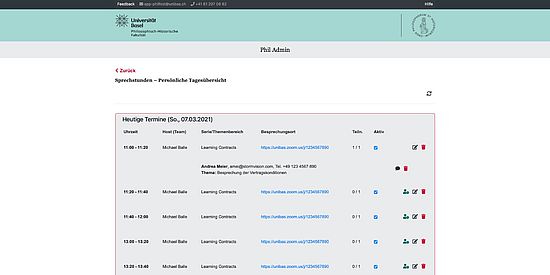
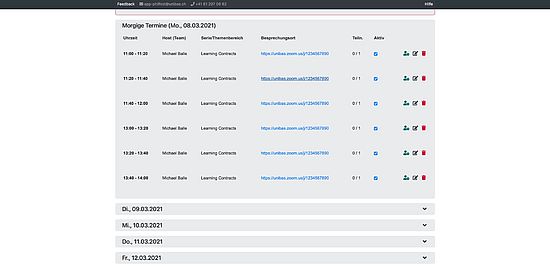
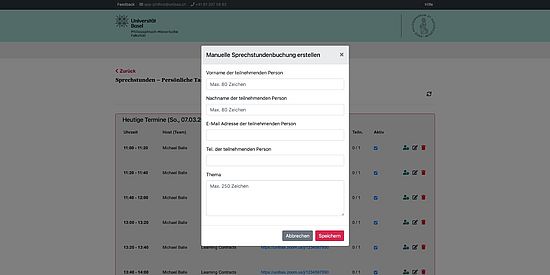
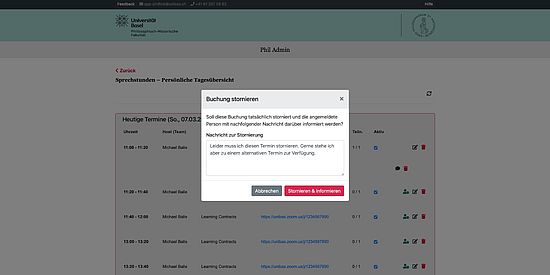
Die Übersicht dient den Sprechstundenanbieterinnen und -anbietern (Professuren, Dozierende, Studienadministration etc.) als persönliche Übersicht über die Termine des heutigen und morgigen Tages, sowie der nachfolgenden Tage. Über den Link https://philapp.io/admin-cons kann diese Ansicht auch direkt (ohne Umweg über das Admin-Portal) aufgerufen werden. Es wird daher die Speicherung des Links als Browser-Bookmark bzw. Favoriten-Seite empfohlen.
Gebuchte Sprechstunden und deren Teilnehmende inkl. Themen und Kontaktdaten sind einfach ersichtlich und es stehen pro Terminslot und Gesprächsperson Bearbeitungsoptionen zur Verfügung. Videomeetings können direkt mit z.B. hinterlegten Zoom-Links gestartet werden.
Es können sowohl ganze Sprechstundenslots als auch einzelne Buchungen storniert werden – inkl. Nachricht an die Teilnehmenden.
Weiterhin ist das Anlegen von manuellen Sprechstundenbuchungen möglich – für Studierende, welche nicht über die Phil App verfügen und Sprechstunden z.B. telefonisch oder per Mail bei den zuständigen Personen buchen. Durch die manuelle Eingabe im Phil Admin können trotzdem alle Sprechstunden zentral verwaltet werden. Zudem profitieren die hier manuell hinterlegten Teilnehmenden auch von den automatischen E-Mail-Benachrichtigungen des Systems – inkl. den darin enthaltenen Videomeeting-Links.
Wichtig:
Die Übersicht ist nur von den jeweiligen Sprechstundenanbieterinnen und -anbietern selbst einsehbar. Verwaltungsmitarbeitende, welche z.B. für die Professuren einer Organisationseinheit deren Termine verwalten möchten, können dies ausschliesslich in der Ansicht Termine verwalten tun.
Mit diesem Modul können beliebige Terminumfragen für den eigenen Bedarf und für die eigenen Team- und Organisationseinheiten-Mitglieder (je nach Rolle/Berechtigung) angelegt, verwaltet und durchgeführt werden. Hierbei können auch mehrtägige Termine oder längere Zeiträume als Terminoptionen hinterlegt werden. Zudem ist es optional möglich, Personen ausserhalb der Uni Basel bzw. ohne einen Phil Account in die Terminumfragen einzubeziehen.
Übersicht
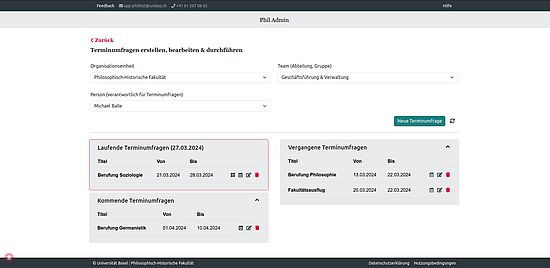
Auf der Übersichtsseite befinden sich laufende, vergangene und zukünftige Terminumfragen.
Wichtig: Ausschliesslich für die laufenden Terminumfragen können die QR-Codes angezeigt bzw. können Feedbacks gesammelt werden.
Erstellen & Bearbeiten
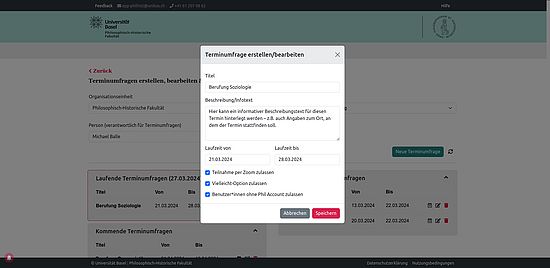
Neue Terminumfragen werden über den zugehörigen Button erstellt und können später beliebig bearbeitet werden.
Im Erstellungs-/Bearbeitungs-Dialog werden der Titel, ein Infotext und die Laufzeit der Terminumfrage angegeben – also der Zeitraum innerhalb dem die Terminumfrage aktiv und für die Teilnehmenden ausfüllbar ist.
Zusätzlich sind folgende Features aktivier- und deaktivierbar:
- Teilnahme per Zoom zulassen (nach Aktivierung dieses Features werden bei den Teilnehmenden in der Phil App anstatt einer einfachen "Ja"-Option die beiden Optionen "Ja (vor Ort)" und "Ja (per Zoom)" zur Auswahl angezeigt)
- Vielleicht-Option zulassen (nach Aktivierung dieses Features wird in der Phil App auch die "Vielleicht"-Option zur Auswahl bereitgestellt)
- Benutzer*innen ohne Phil Account zulassen (nach Aktivierung dieses Features können zudem Personen ohne einen Phil Account an der Terminumfrage teilnehmen und es ist kein Login in die Phil App notwendig, um ein Feedback abgeben zu können)
Jede an der Umfrage teilnehmende Person kann übrigens über ein mehrzeiliges Eingabefeld Bemerkungen zu ihrem Feedback übermitteln.
Termine & Feedbacks
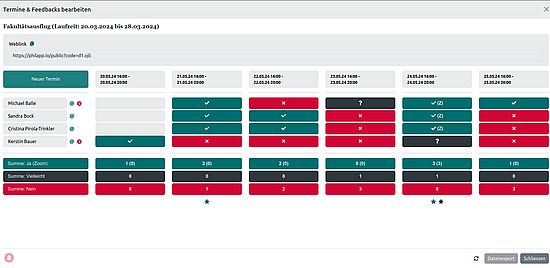
Auf der Übersichtsseite für Termine & Feedbacks können Terminoptionen angelegt und gelöscht werden.
In einer tabellarischen Übersicht sind die mit Farbmarkierungen versehenen Feedbacks der Teilnehmenden mit deren Namen einsehbar. Einzelne Feedbacks sind bei Bedarf löschbar. Summen und zusätzliche Markierungen (siehe grüne und graue Sternchen) zeigen die besten Terminoptionen an.
Ein per Mausklick in die Zwischenablage kopierbarer Weblink kann per E-Mail an alle gewünschten Personen verschickt werden, die mit Aufrufen des Links dann direkt im Feedback-Dialog für die Umfrage landen.
Im User Interface sind zudem die E-Mail Adressen (siehe grünes @-Icon hinter Namen) der Teilnehmenden ebenfalls per Mausklick in die Zwischenablage kopierbar und deren optionale Bemerkungen (siehe rotes Info-Icon hinter Namen) abrufbar.
Über einen Datenexport-Button kann das Ergebnis jeder Terminumfrage in ein Excel-Format exportiert und heruntergeladen werden.
QR-Code
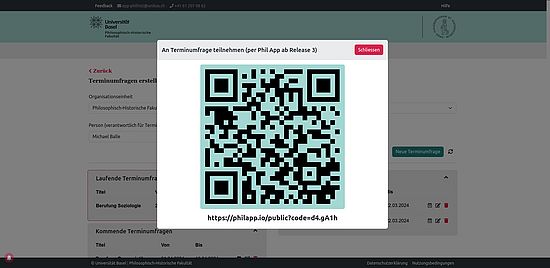
Alternativ zum Versand eines Weblinks kann auch ein QR-Code auf dem Bildschirm bzw. Beamer angezeigt werden – z.B. um im Rahmen einer Veranstaltung oder eines Meetings mit den anwesenden Personen direkt eine Terminumfrage durchzuführen.
Der QR-Code muss von den Teilnehmenden per Phil App oder z.B. über die integrierte QR-Scan-Funktion des eigenen Mobile Devices gescannt werden, um auf dem Device das Termin-Feedback abgeben zu können.
Alternativ zum Scan kann der unterhalb des QR-Codes angezeigte Textcode in der Phil App (siehe QR-Code Icon oben rechts) oder der komplette Weblink im Browser auch manuell eingegeben werden.
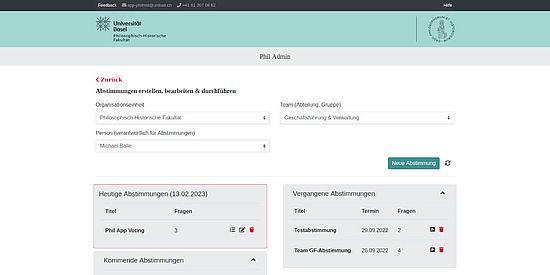
Mit dem Voting-Modul können beliebige Abstimmungstermine (Titel, Beschreibung, Datum) für den eigenen Bedarf und für die eigenen Team- und Organisationseinheiten-Mitglieder (je nach Rolle/Berechtigung) angelegt, verwaltet und durchgeführt werden.
Auf der Übersichtsseite befinden sich heutige, vergangene und zukünftige Abstimmungstermine. Es können nur die Fragen von neuen, heutigen und zukünftigen Abstimmungen bearbeitet werden. Bei vergangenen Abstimmungen sind lediglich deren Ergebnisse abrufbar.
Wichtig: Ausschliesslich für die heutigen Abstimmungen können die QR-Codes angezeigt bzw. kann ein Voting durchgeführt werden.
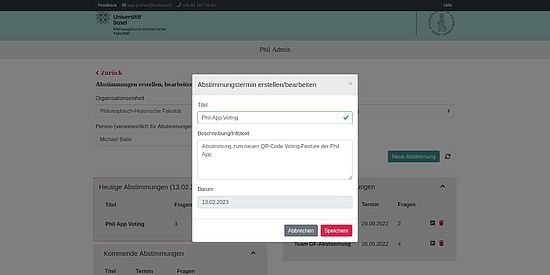
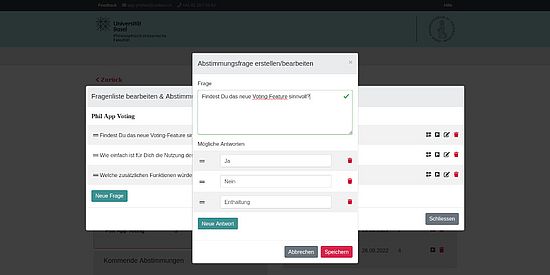
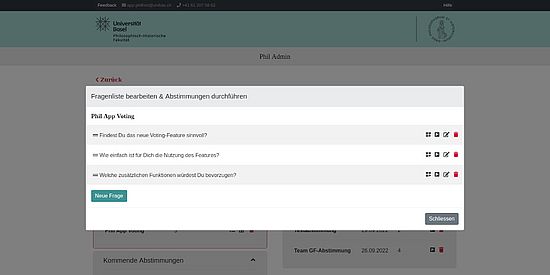
Neue Abstimmungen werden über den zugehörigen Button erstellt. Anschliessend können pro Abstimmung beliebige Fragen angelegt und kann deren Reihenfolge per Drag & Drop (durch Anpacken des Handles links von der jew. Frage) angepasst werden. Die geänderte Reihenfolge erfordert jeweils eine manuelle Speicherung, um sie damit zu bestätigen.
Gleiches gilt für die Antworten, die frei definiert werden können und deren Reihenfolge ebenfalls per Drap & Drop änderbar ist.
Durch Klick auf das jeweilige Icon rechts neben der Frage können die Abstimmungen gestartet, gelöscht und deren Ergebnisse eingesehen werden.
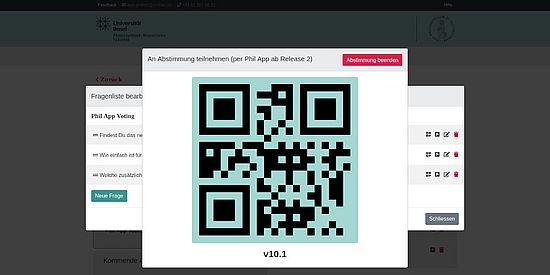
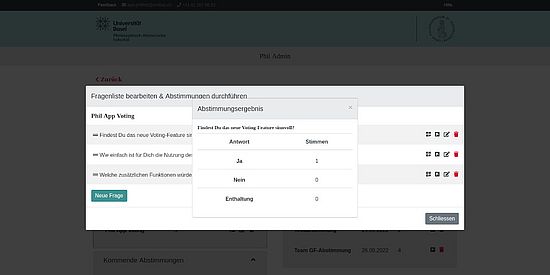
Mit Start der Abstimmung wird der zugehörige QR-Code auf dem Bildschirm angezeigt, der von den Teilnehmenden per Phil App gescannt werden muss, um auf dem jew. eigenen Device Zugriff auf die möglichen Antworten zu haben und am Voting teilnehmen zu können.
Alternativ zum Scan kann der unterhalb des QR-Codes angezeigte Textcode in der Phil App auch manuell eingegeben werden.
Um das Voting für eine Frage zu beenden, muss auf "Abstimmung beenden" geklickt werden. Durch erneuten Klick auf das Icon "QR-Code Abstimmung starten" kann das Voting beliebig oft wieder aufgenommen werden (z.B. für Nachzügler).
Nach Beendigung der Abstimmung wird per Klick auf das Icon "Abstimmungsergebnis" hinter der jew. Frage das Voting-Ergebnis zu dieser Frage angezeigt.
Quick Links
